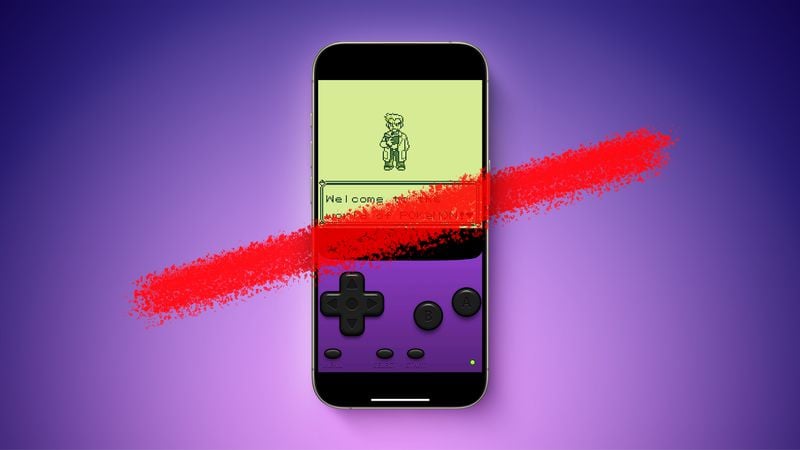Θέλετε να χρησιμοποιήσετε δύο εφαρμογές στο iPad, δίπλα-δίπλα, την ίδια στιγμή; Όπως γνωρίζουμε όλοι, με το Split View γίνεται πλέον.
Το Split View σας επιτρέπει να δύο εφαρμογές στην κύρια οθόνη ενεργές, δίπλα-δίπλα, την ίδια στιγμή. Δεν είναι ίδιο με το Full-Window Multitasking του OS X, αλλά τουλάχιστον είναι κάτι παραπάνω από αυτό που προσέφεραν προηγούμενες εφαρμογές σε πλήρη οθόνη. Είναι ένα ακόμη θετικό στοιχείο το οποίο μπορεί να συμβάλει στην δημιουργικότητα του λογισμικού και των εφαρμογών και είναι εύκολο στη χρήση του.
Συμβατότητα Συσκευών και Υποστήριξη Split View
Εφόσον το Split View χρειάζεται να εκτελεί δύο εφαρμογές ταυτόχρονα, απαιτεί και τη διπλάσια μνήμη, σε σχέση με αυτή που χρειάζεται όταν εκτελεί μια μόνο εφαρμογή. Επομένως οι συσκευές που -προς το παρόν- υποστηρίζονται, είναι οι εξής:
- iPad Pro
- iPad Air 2
- iPad mini 4
Πως να χρησιμοποιήσετε το χαρακτηριστικό Split View;
Πριν χρησιμοποιήσετε το Split View mode, θα πρέπει αρχικά να κάνετε χρήση του Slide Over mode. Εφόσον κάνετε χρήση του Slide Over mode, είστε πλέον ένα tap μακρυά από τη χρήση του Split View.
- Πατήστε με το δάχτυλό σας πάνω στο bezel της οθόνης στη δεξιά πλευρά, ακριβώς μετά το άκρο της οθόνης του iPad.
- Σύρετε το δάχτυλό σας προς τα αριστερά προκειμένου να εμφανιστεί η πλάγια μπάρα του Slide Over χαρακτηριστικού.
- Πατήστε με το δάχτυλό σας πάνω στο grabber στο αριστερό άκρο του slide over, προκειμένου να μεταβείτε στο Split View mode.
Η δευτερεύουσα εφαρμογή θα εμφανιστεί στο αριστερό άκρο της οθόνης, ενώ η αρχική εφαρμογή θα ενεργοποιηθεί πάλι και θα επαναπροσδιοριστεί το μέγεθός της, προκειμένου να προσαρμοστεί κατάλληλα στην οθόνη.
Πως να κάνετε resize (επαναπροσδιορισμός μεγέθους) του Split View;
Σε κατακόρυφο προσανατολισμό, έχετε μόνο μία επιλογή της τάξεως 60προς 40 (60/40). Σε landscape προσανατολισμό, ωστόσο, μπορείτε να αλλάξετε από το 70/30 σε 50/50.
- Πατήστε στο grabber κουμπί στο αριστερό άκρο της δευτερεύουσας εφαρμογής.
- Σύρετε το grabber προς τα αριστερά μέχρι να φτάσει το δάχτυλό σας στο μέσο της οθόνης -περίπου.
- Σηκώστε το δάχτυλό σας από την οθόνη;
Μπορείτε να χρησιμοποιήσετε τις εφαρμογές με απεικόνιση 30/70, αλλά επίσης μπορείτε να επιστρέψετε στο 70/30 απλά πιάνοντας τον grabber και σύροντάς τον με το δάχτυλό σας.
Πως να μεταβείτε σε άλλη εφαρμογή όταν χρησιμοποιείτε το Split View;
Προκειμένου να αλλάξετε την αρχική εφαρμογή -αυτή που βρίσκεται δηλαδή στο αριστερό άκρο της οθόνης σας- μπορείτε να χρησιμοποιήσετε την τυπική λειτουργία αλλαγή εφαρμογών του iPad.
- Πατήστε το Home Button για να επιστρέψετε στην αρχική οθόνη της συσκευής και επιλέξτε κάποια άλλη εφαρμογή.
- Κάνετε διπλό κλικ στο Home Button για να ανοίξετε το app switcher και να επιλέξετε κάποια άλλη εφαρμογή.
- Χρησιμοποιήστε το gesture με τα τέσσερα δάχτυλά σας για να εναλλάσεστε μεταξύ των εφαρμογών σας.
- Πατήστε σε κάποιο link που ανοίγει κάποια άλλη εφαρμογή.
Προσοχή: Οι παραπάνω λειτουργίες δεν είναι απαραίτητο να εκτελεσθούν όλες μαζί ως βήματα. Αποτελούν, απλά, κάποιες μεθόδους για την εναλλαγή μεταξύ των εφαρμογών σας, κατά τη διάρκεια χρήσης του Split View.
Πως να αλλάξετε την δευτερεύουσα εφαρμογή που χρησιμοποιείτε (την εφαρμογή, δηλαδή, που βρίσκεται στο δεξί μέρος της οθόνης) κατά τη διάρκεια χρήσης του Split View;
Προκειμένου να αλλάξετε την δευτερεύουσα εφαρμογή -εκείνη δηλαδή η οποία βρίσκεται στο δεξί άκρο της οθόνης- χρησιμοποιείτε την ίδια μέθοδο με αυτή που χρησιμοποιήθηκε για την ενεργοποίηση του Slide Over mode.
- Πατήστε με το ένα δάχτυλό σας στο gripper στο πάνω άκρο της οθόνης της δευτερεύουσας εφαρμογής.
- Σύρετε προς τα κάτω το δάχτυλό σας, προκειμένου να εμφανιστεί το App Switcher.
- Σύρετε το δάχτυλό σας προς τα πάνω ή προς τα κάτω προκειμένου να βρείτε τις διαθέσιμες εφαρμογές.
- Πατήστε (tap) την εφαρμογή που θέλετε να χρησιμοποιήσετε ως δευτερεύουσα.
Πως να βγείτε από το Split View mode;
Μπορείτε να βγείτε από το Split View mode οποιαδήποτε στιγμή βάζοντας, απλά, κάποια από τις δύο εφαρμογές, σε πλήρη οθόνη.
- Πατήστε πάνω στο grabber το οποίο βρίσκεται στο αριστερό άκρο της δευτερεύουσας εφαρμογής (αυτής που βρίσκεται στην αριστερή πλευρά της οθόνης).
- Σύρετε το grabber μέχρι το αριστερό άκρο της οθόνης, προκειμένου να βάλετε την κύρια εφαρμογή σε πλήρη οθόνη.
- Η ίδια διαδικασία γίνεται σε περίπτωση που θέλετε να βάλετε τη δευτερέουσα εφαρμογή σε πλήρη οθόνη.
Για οποιαδήποτε ερώτηση, μη διστάσετε να μας γράψετε στα σχόλια του φόρουμ.